

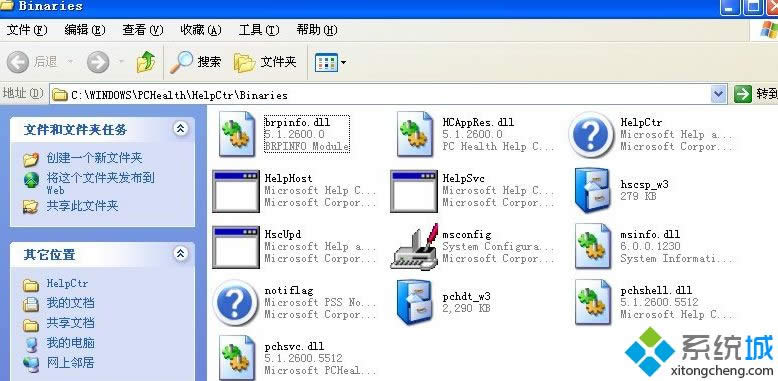
|
Windows XP是美国微软公司研发的基于X86、X64架构的PC和平板电脑使用的操作系统,于2001年8月24日发布RTM版本,并于2001年10月25日开始零售。其名字中“XP”的意思来自英文中的“体验(Experience)”。该系统是继Windows 2000及Windows ME之后的下一代Windows操作系统,也是微软首个面向消费者且使用Windows NT5.1架构的操作系统。 在使用winxp系统的过程中,有时候我们需要查看系统自启动项目或者是正在运行的服务时,就会在运行中输入msconfig来打开系统配置进行查看,可是有winxp系统用户在运行msconfig的时候却没有反应,这是怎么回事呢,将下来为大家带来Winxp系统运行msconfig没反应的解决方法吧。 导致msconfig打不开的原因有两个: 一是该文件丢失,二是注册表中的路径错误。 解决msconfig.exe文件丢失: 1、单击左下角的“开始”菜单,弹出的列表单击“运行”,在打开框中输入%systemroot%system32dllcache,单击“确定”; 2、在这里面找到“msconfig.exe”,鼠标右键点击“复制”;
3、接着再打开运行对话框,键入%systemroot%PCHealthHelpCtrBinaries,回车。 4、在该目录的空白处鼠标右键点击“粘贴”,此时“msconfig.exe”就存在于这个文件夹中了。
解决msconfig注册表路径错误: 1、“开始”——“运行”——输入“regedit”命令——打开注册表编辑器。 2、在左侧窗口依次展开注册表项到以下分支:HKEY_LOCAL_MACHINESOFTWAREMicrosoftWindowsCurrentVersionApp Paths。
3、在App Paths项上鼠标右键“新建”——“项”。
4、右击新项 #1,点击“重命名”,输入“MSCONFIG.EXE”,回车。
5、如果存在MSCONFIG.EXE项,第4步可以省略。到MSCONFIG.EXE的右边窗口,双击默认值,在数据数值框中输入%systemroot%PCHealthHelpCtrBinariesMSConfig.exe,按回车键。
以上就是关于Winxp系统运行msconfig没反应的解决方法,如果你也有遇到一样的问题,就可以采取上面的方法来处理就可以了。 Windows XP服役时间长达13年,产生的经济价值也较高。2014年4月8日,微软终止对该系统的技术支持,但在此之后仍在一些重大计算机安全事件中对该系统发布了补丁。 |
温馨提示:喜欢本站的话,请收藏一下本站!